Instagramのストーリー機能だけで完成!ほんのり光るiPhone絵文字で、顔を隠す加工テクニックが簡単&便利
isuta / 2024年1月17日 19時0分
今回は写真に写った顔を隠したい時に役立つ、iPhone絵文字を使った加工テクニックをご紹介。
ストーリーの編集機能だけで完成する、シンプルな操作性と仕上がりが魅力です。
絵文字がほんのり光るトリックで、いつもよりかわいい仕上がりが期待できそう!
光る絵文字を使った、かわいい顔隠し加工の作り方
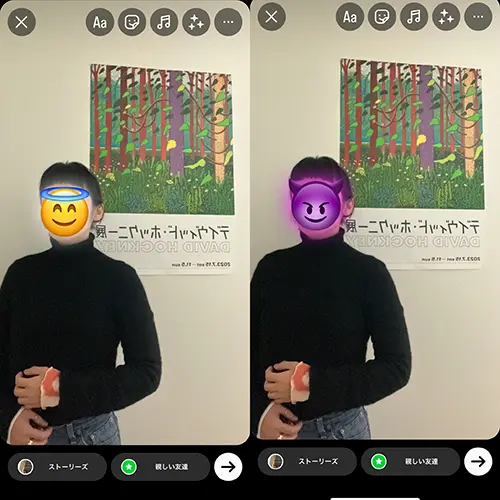
今回のアレンジで完成するのが、このような顔隠し加工です。
注目ポイントは、絵文字のアウトラインがほんのり明るく光るところ!
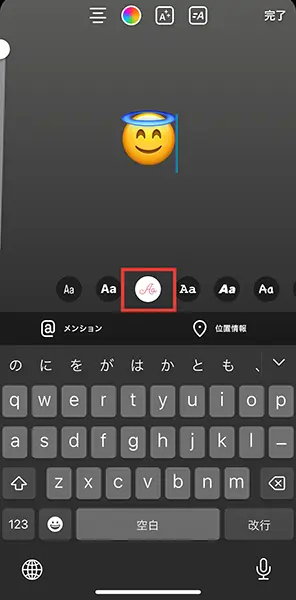
早速ストーリー編集画面を開き、加工したい画像を準備しましょう。
次にテキスト入力ボタンを選び絵文字を入力。このとき、左から3番目のフォントを使うのがポイントですよ。
今回は天使の絵文字をセレクトしました。
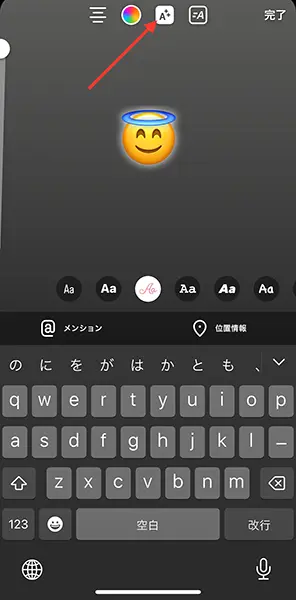
絵文字が決まったら、上部にある背景色のボタンをタップ。
これで入力した絵文字の周囲が、明るく発光するようになりました。

あとは、この光った絵文字を顔の位置へ持ってくればOK。
ストーリーとiPhone絵文字だけで簡単に完成するので、ぜひ一度試してみてくださいね。
テキストカラーを変更するのもおすすめ
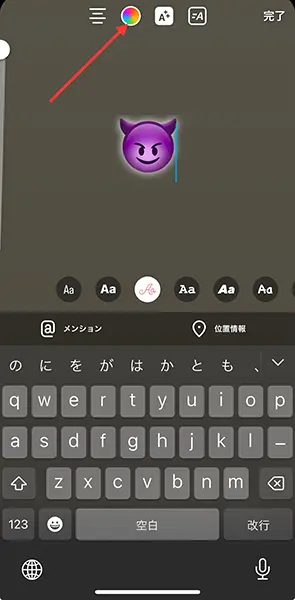
少しアレンジを加えて、発光する色合いを絵文字に合わせたカラーに変更してみるのも良いかもしれません。
絵文字を入力したら、上部にあるカラーボタンを選択。
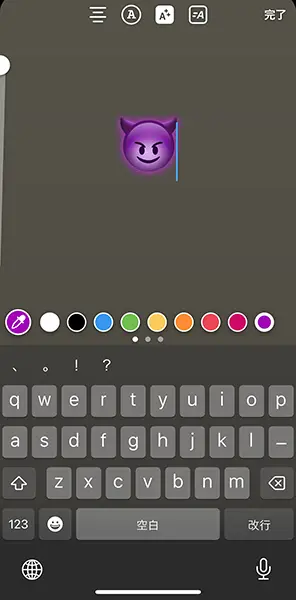
イラストに含まれる色味を、カラーチャートボタンから選んでみてください。
こだわりたい方は、スポイト機能を使った絵文字や画像内から色を抽出するのもありかも!

フォントカラーを変えると、光っていることがより目立つようになりました。

簡単なハートの絵文字でも、背景画像に合う色味で光らせれば、特別感のある加工に仕上がります。
目元隠しにはメガネ&サングラスが大活躍
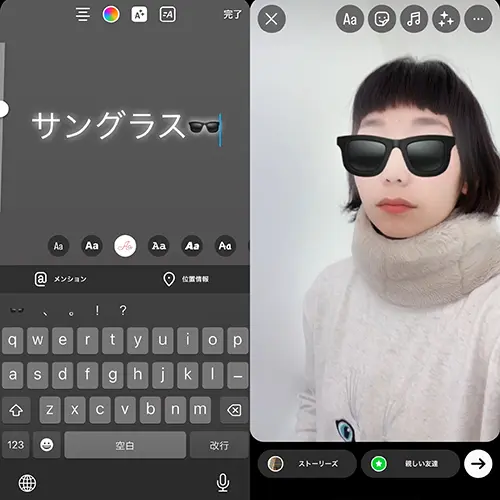
目元のみアレンジしたい時は、『サングラス』のような小物がぴったり。
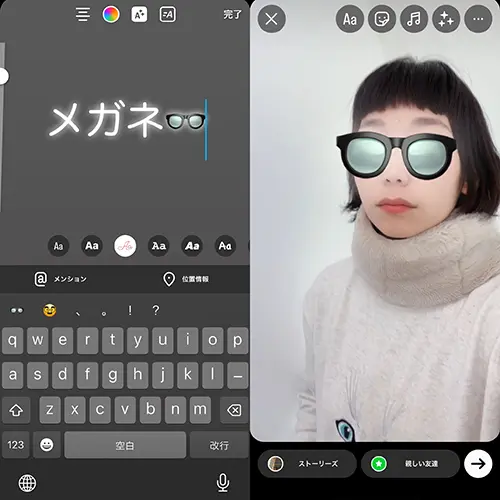
『メガネ』でも、同様に目元隠しと相性抜群な絵文字が見つかりますよ。
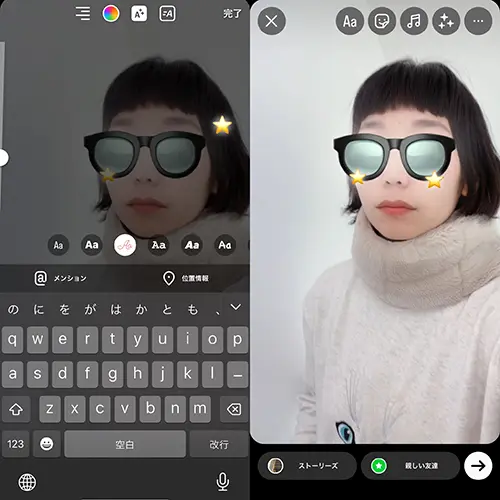
『星』や『ハート』を目元の絵文字に重ねて、カジュアルに仕上げてみるのもおすすめ。
他の画像編集アプリを使うことなく、ストーリー機能とiPhone絵文字だけで加工が完成するので、ぜひ一度試してみてくださいね。
外部リンク
この記事に関連するニュース
-
「Instagram」ストーリーズの切り抜き機能がより便利に!豊富なフォルム&トリミング編集が可能になったよ
isuta / 2024年11月18日 20時0分
-
マイナス10歳見えも夢じゃない!?目元のたるみ・クマをメイクでカバーする小ワザ
ハルメク365 / 2024年11月12日 11時0分
-
「iOS 18.1」でかわいいステッカーが並ぶキーボードが眼福。ステッカーを絵文字みたいに使う方法をCheck!
isuta / 2024年11月8日 13時0分
-
韓国で流行っている「ピクミン加工」がクスッと笑える!頭をビョーンと伸ばして何ピクミンに変身してみる?
isuta / 2024年11月2日 16時45分
-
イヤホンとぐにゃぐにゃの音楽プレーヤーが絶妙にMIX。韓国で話題の画像加工はロック画面壁紙にもぴったり
isuta / 2024年10月29日 16時45分
ランキング
-
1知っておくと便利「つらい咳」を止めるツボと食材 漢方に詳しい薬剤師が紹介する咳止め漢方3種
東洋経済オンライン / 2024年11月27日 12時30分
-
2LINEでもXでもInstagramでもない…東大生が「受験生は絶対入れるな」という"バカになるアプリ"の名前
プレジデントオンライン / 2024年11月25日 16時15分
-
3ユニクロ感謝祭「最強アウターが大幅値下げ」「ヒートテックも割安」絶対に買い逃してはいけない5アイテム
日刊SPA! / 2024年11月27日 8時54分
-
4密室のコックピットで!? 戦闘機パイロット襲った「大トラブル」いまだ完全解決できない切実な課題とは
乗りものニュース / 2024年11月27日 7時42分
-
5斎藤元彦知事“火に油”の言い逃れ…知事選でのPR会社「400人分の仕事はボランティア」の怪しさ不自然さ
日刊ゲンダイDIGITAL / 2024年11月27日 10時46分
記事ミッション中・・・
記事にリアクションする
![]()
記事ミッション中・・・
記事にリアクションする

エラーが発生しました
ページを再読み込みして
ください









